آموزش سی شارپ قسمت 14: کامنتها در سی شارپ
برای نمایش نتیجه لازم نیست از message box استفاده کنید. می توانید از کنترل های دیگر مانند Label استفاده کنید. بیایید آن را امتحان کنیم.
یک Label جدید به فرم خود اضافه کنید.
از پنجره Properties برای تنظیم ویژگی های زیر برای برچسب جدید خود استفاده کنید:
Name: TextMessage
Location: 87, 126
Text: Message Area
به پنجره کدنویسی خود برگردید و دو اسلش رو به جلو به ابتدای خط ( )MessageBox.Show خود اضافه کنید.
خط باید مانند تصویر زیر سبز شود:
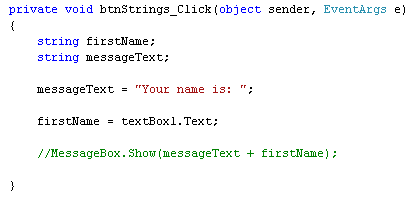
دلیل سبز شدن آن این است که دو اسلش رو به جلو کاراکترهایی هستند که برای اضافه کردن کامنت استفاده می کنید. سپس #C هنگام اجرای برنامه این خطوط را نادیده می گیرد.
Comments روش بسیار مفیدی برای یادآوری به خودتان است که برنامه چه کاری انجام می دهد یا بخش خاصی از کد شما برای چیست. در اینجا پنجره کد نویسی ما با برخی نظرات اضافه شده است:
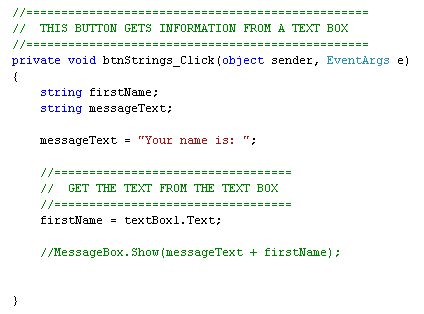
همچنین می توانید از نوار منو یا نوار ابزار برای افزودن نظرات استفاده کنید.
هر خطی از متن را در کد خود برجسته کنید.
از نوار منو در بالای Visual C#، Edit > Advanced > Comment Selection را انتخاب کنید.
دو اسلش رو به جلو به ابتدای خط اضافه می شود.
با استفاده از نوار ابزار می توانید به سرعت نظرات را اضافه یا حذف کنید.
نمادهای زیر را در نوار ابزار بالای Visual C# پیدا کنید:

آیکون های نظر در تصاویر بالا به رنگ قرمز دایره شده اند. اولی یک نظر اضافه می کند و دومی یک نظر را حذف می کند. (اگر نمی توانید نمادهای بالا را در هیچ کجای نوار ابزار خود مشاهده کنید، روی View > Toolbars > Text Editor کلیک کنید.)
برای نمایش متن در MessageBox این کد را اضافه کنید:
TextMessage.Text = messageText + firstName;
پنجره کدنویسی شما باید به شکل زیر باشد:
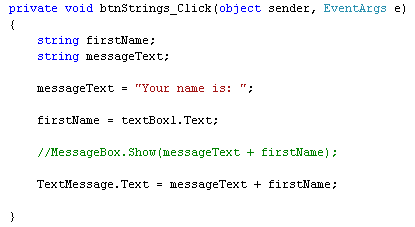
دوباره برنامه خود را اجرا کنید. نام خود را در کادر متنی تایپ کنید و سپس روی دکمه خود کلیک کنید.
اکنون این پیام به جای اینکه در MessageBox باشد، باید روی لیبل ظاهر شود:
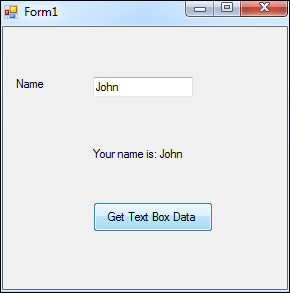
دلیل این کار این است که شما اکنون ویژگی Text Label را با کد تنظیم می کنید. قبلاً، ویژگی متن Label را از پنجره Properties تغییر دادید. نام برچسب ما TextMessage است. در سمت راست علامت تساوی، همان کدی را داریم که در بین پرانتزهای گرد متد Show() MessageBox قرار داشت.
خوب، وقت تمرین است.
تمرین
دومین کادر متنی را به فرم خود اضافه کنید.
پیام خود را در جعبه متن و همچنین روی Labelنمایش دهید. بنابراین اگر نام شما جان است، پس از کلیک روی دکمه، کادر متن دوم باید دارای: "Your name is: John" باشد.
وقتی این تمرین را کامل کردید، وقتی روی دکمه کلیک می شود، فرم شما باید به این شکل باشد:
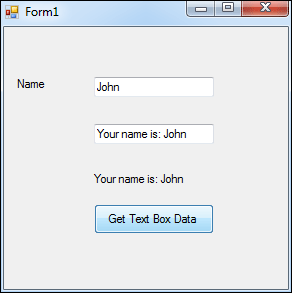
اکنون از متغیرهای رشته ای فاصله گرفته و به متغیرهای عددی می رویم. با این حال، همان اصولی که به تازگی آموخته اید هنوز هم اعمال می شوند:
- یک متغیر تنظیم کنید و نامی برای آن بگذارید
- چیزی را در متغیر ذخیره کنید
- از کد برای دستکاری آنچه که ذخیره کرده اید استفاده کنید
این فصل در یک نگاه:
آموزش ارسال پیامک، آموزش ارسال پیامک تکی و گروهی ، ارسال پیامک به صورت اختصاصی برای هر مشترک، دریافت پیامک، مشاهده وضعیت…
توضیحات کلی مجموعه: آیا می دونید قیمت نرم افزارهای مدیریت پیامک در حدود 150 هزار تومان است؟ اما توسط این دوره شما میتونید با مبلغ بسیار کمتر یک نرم افزار مدیریت پیامک رو به صورت کاملا حر…این فصل در یک نگاه:
در این فصل که فصل پایانی این دوره می باشد در مورد نحوه ساختن فایل نصبی سریع یا همان quick installer که روش پیشنهاد شده م…
توضیحات کلی مجموعه: پس از بازخوردهای بسیار خوبی که از دوره های آموزش برنامه نویسی سیستم اتوماسیون اداری و آموزش برنامه نویسی سیستم فروش و انبارداری مشاهده کردیم، تصمیم گرفتیم با توجه به درخ…این فصل در یک نگاه:
در این فصل که فصل آخر از مجموعه بزرگ آموزش سیستم اتوماسیون اداری می باشد در ابتدا در مورد اسناد و نامه های خارج از سازما…
دوره صفر تا صد آموزش برنامه نویسی و پیاده سازی سیستم اتوماسیون اداری تحت شبکه. (توصیه می شود دومی مجموعه را حتما ببینید) امروزه اطلاعات یکی از مهمترین و با ارزشترین منابع هر اداره و یا ساز…این فصل در یک نگاه:
اجرای سیستم روی سیستم، قرار دادن سیستم روی سرور، تعریف Connetion String، آشنایی با فایل App.config، ساخت رشته اتصال به ص…
مهمترین تکنولوژیهای استفاده شده در این دوره پروژه محور (سیستم فروش کالا و انبارداری) طراحی گرافیکی به روش WPF (Windows Presentaion Foundation) آموزش کامل برنامه نویسی xaml (برای طراحی های …این فصل در یک نگاه:
فصل پنجم…
توضیحات کلی مجموعه: درباره گیت: لذت پیش بردن پروژه های برنامه نویسی خود را با بهترین ورژن کنترل سیستم جهان تجربه کنید کامل ترین دوره ی آموزشی گیت و گیت هاب به همراه مثال های کاربردی گی…













